当我们通过Wps软件编辑好了word文档之后进行保存,发现想要将保存好的Word文档打开的时候,居然出现打不开的情况,提示文件出现了损坏,无法正常打开,遇到这种情况的小伙伴也不要太担心,我们可以通过几种方法来打开出现问题的Word文档,比如我们可以新建一个空白文档,然后通过打开文件中的文字,就可以将打不开的文档导入到新建的空白文档中,此外你还可以直接在新建的页面中,在我的文档页面下将文档修复并且导入进来即可,下面我们一起来看看如何使用wpsWord文档解决文档保存后打不开的情况,需要的小伙伴可以看看方法教程。
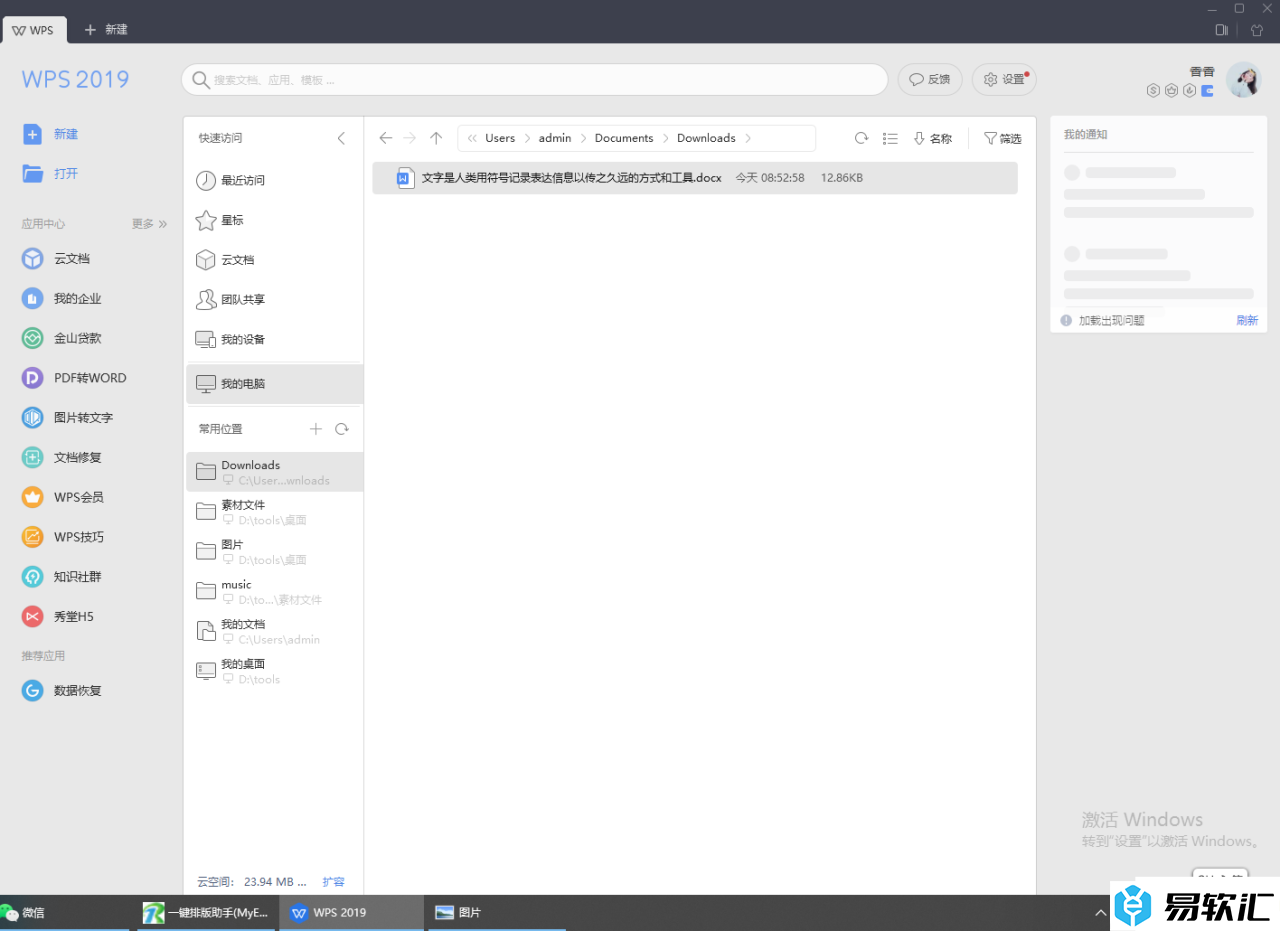
方法步骤
1.首先我们可以在新建页面中进行新建一个文字文档,点击【文字】,再新建一个空白文档。
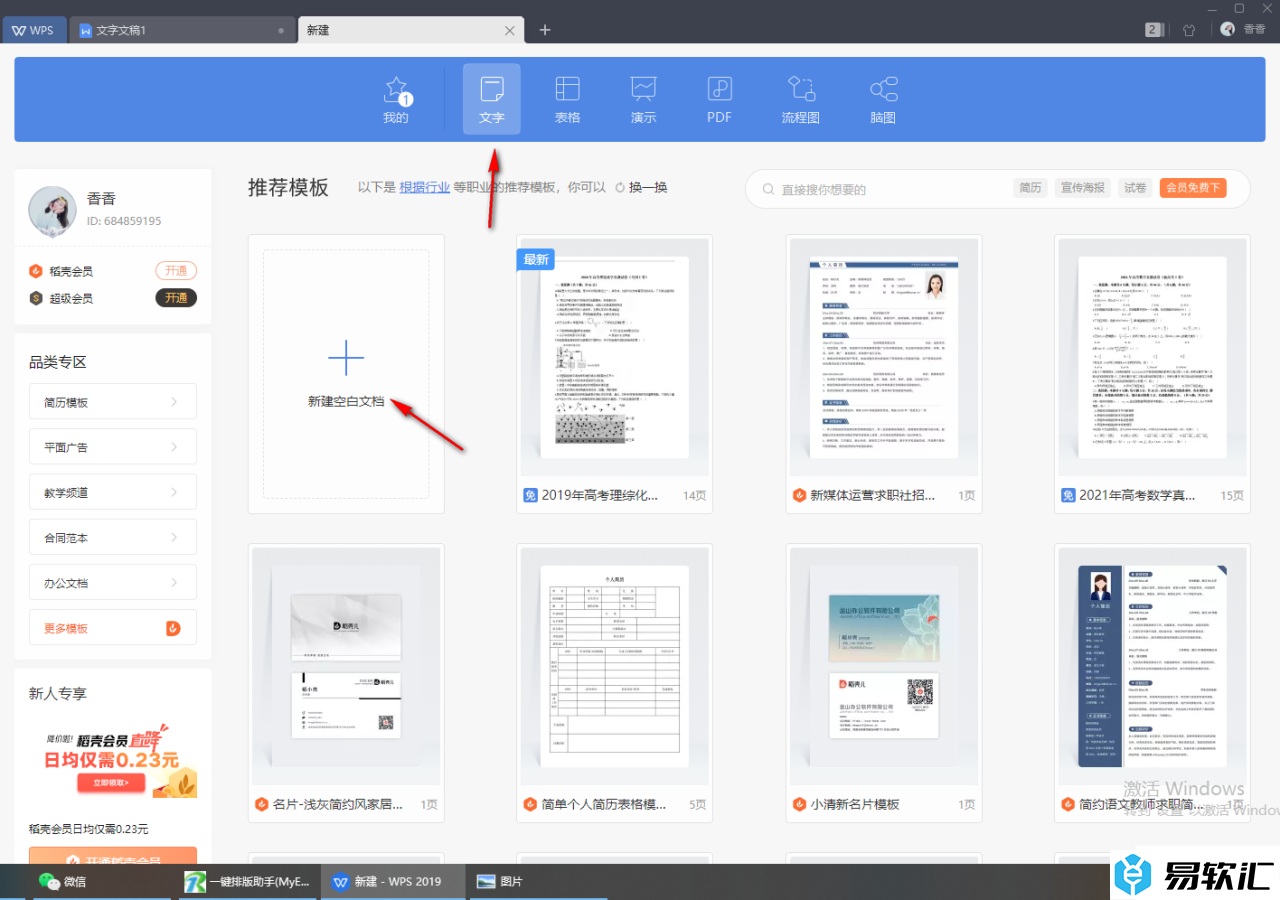
2.接着在【插入】的选项卡下,找到【对象】这个选项,如图所示。
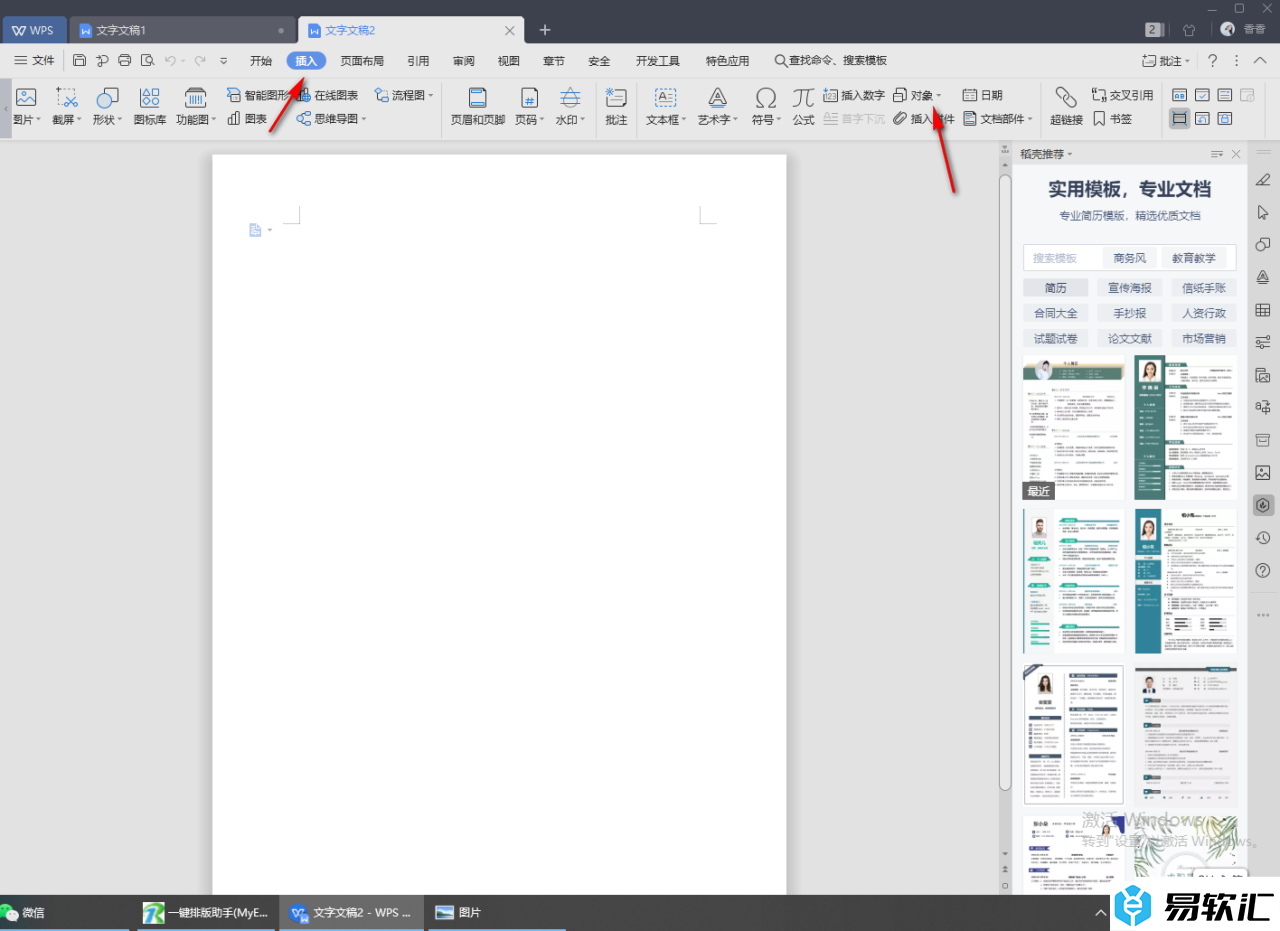
3.将【对象】这个选项下拉按钮点击一下,在出现的选项中选择【文件中的文字】。
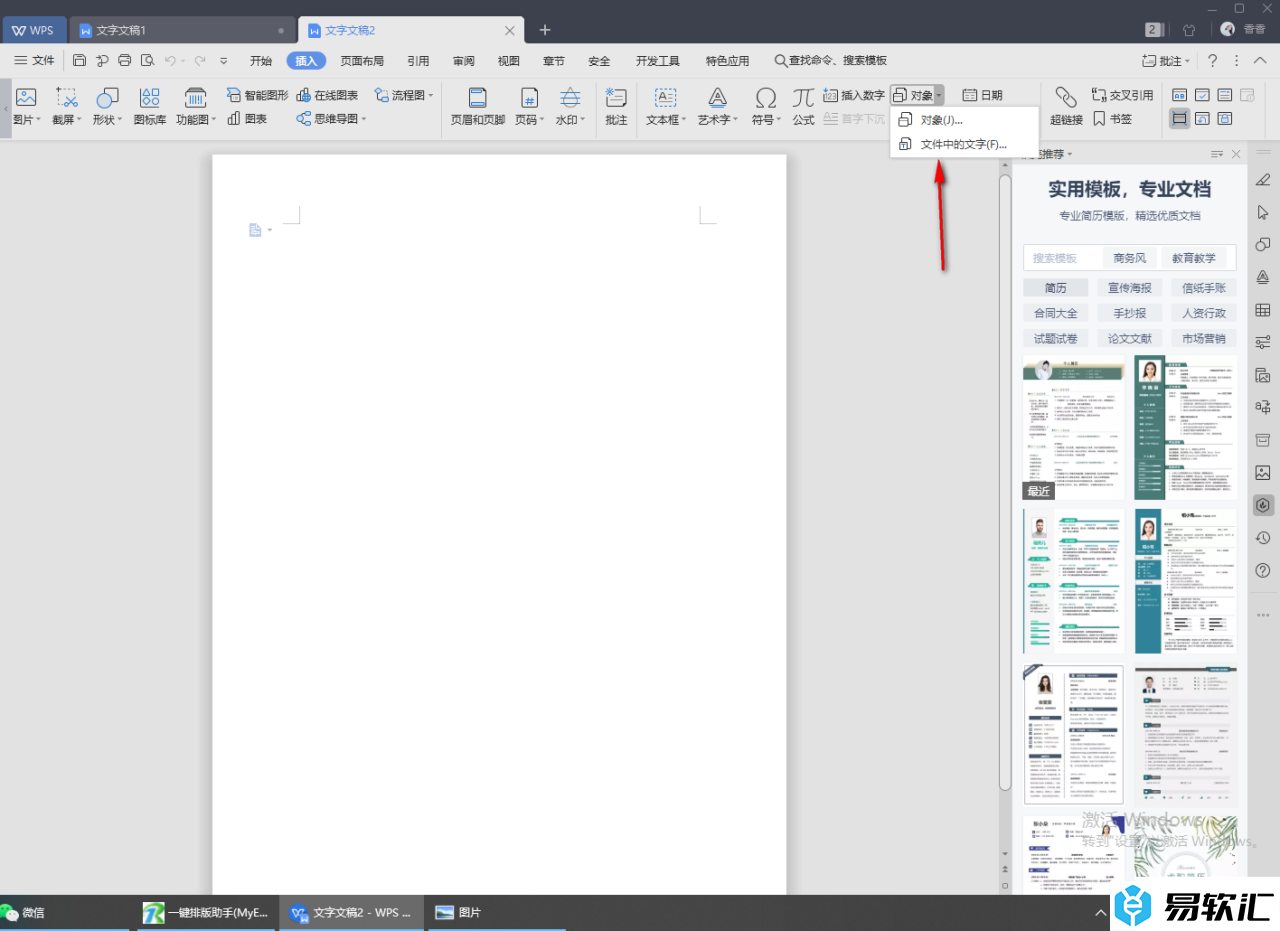
4.之后在弹出的窗口中,找到自己打不开的文档,将其选中之后点击右下角的【打开】按钮将其打开即可。
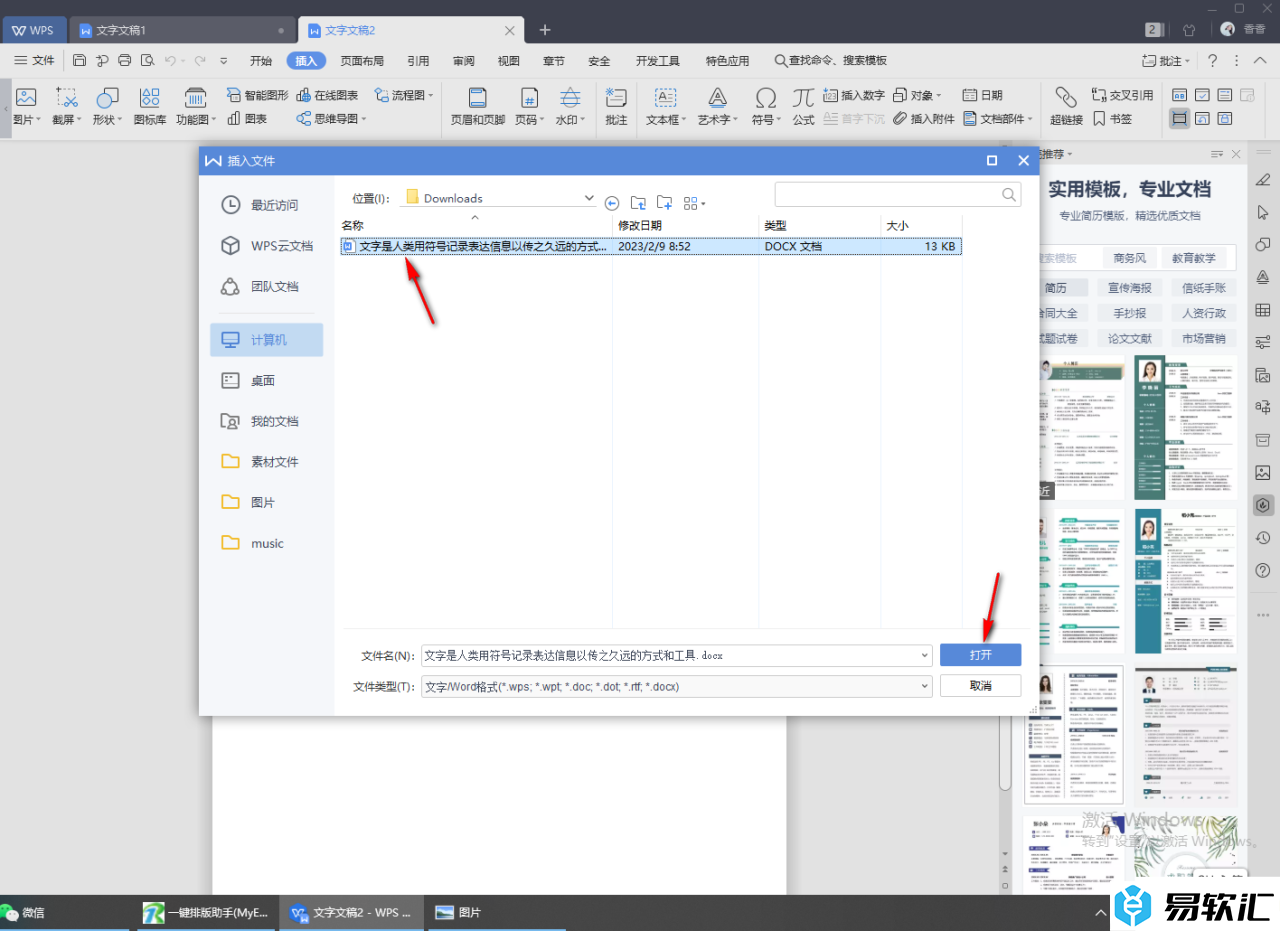
5.打开之后就会将文档原封不动的显示在页面中,如图所示。
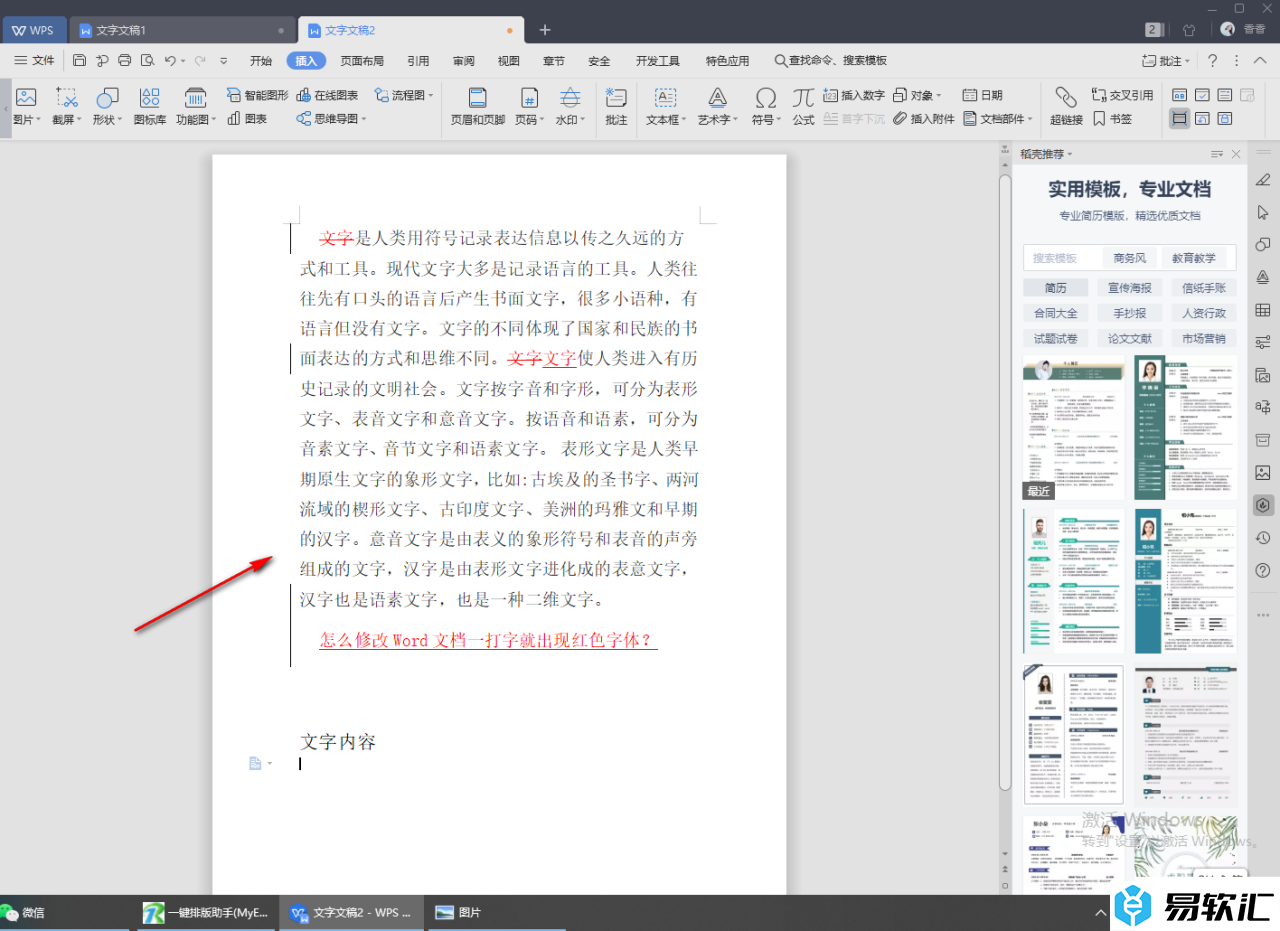
6.此外,直接在WPS主页面中,点击左侧的【打开】,然后选择【我的文档】,之后在该选项下将自己想要修复的文档点击进行修复之后即可打开。
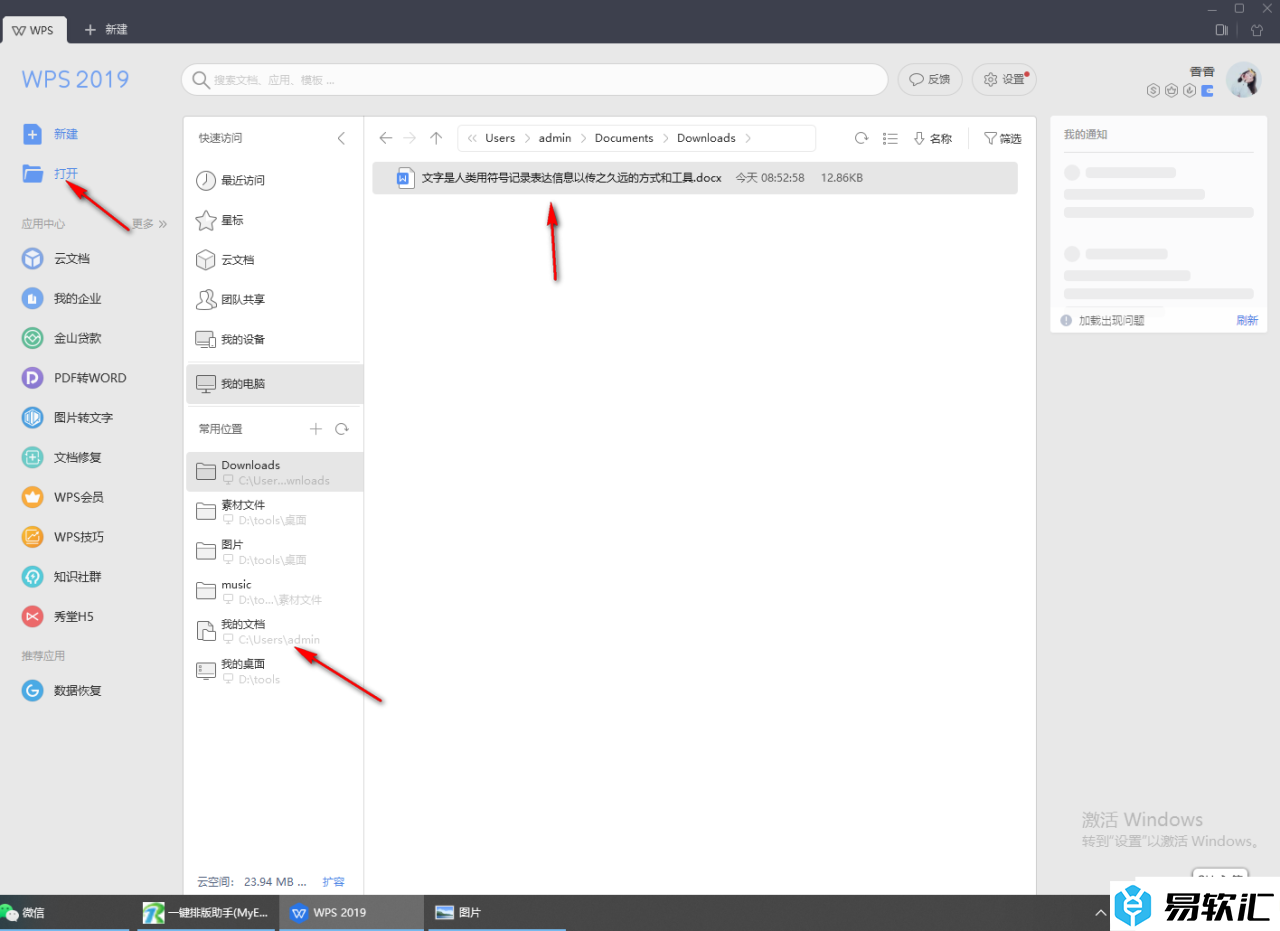
以上就是小编给大家分享的关于WPSWord保存后文档无法打开的解决方法,一般小伙伴们在使用WPS进行文档的编辑时,都会遇到一些小问题,但是也不用担心,都是有相应的解决方法的,但是特别注意在保存文档的时候,一定要确保保存的格式,内容一定是正确的,不然保存下来的文档可能就会缺失,或者打不开的情况,感兴趣的小伙伴可以了解一下上方方法教程。






